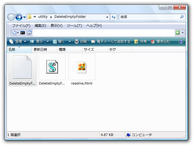不要な空フォルダだけを一気に削除する!「空フォルダ削除君1 号」。
空フォルダ削除君1 号
● 空フォルダ削除君1 号
指定したフォルダ以下から、中身が空のフォルダを検索して削除することができるソフト。
削除対象とするフォルダのリストを、事前にテキストエディタを使って表示・選別することができる
ので、本当に不要なものだけを削除することができます。
空フォルダリストを作成するためのツールとしても使えるソフトです。
「空フォルダ削除君1 号」は、空フォルダを検索・削除することができるソフトです。
ドラッグ&ドロップなどから送られたフォルダ内に “ 中身が空のフォルダ ” がないかを検索し、
あればそれらをまとめて削除してくれます。
削除する前に、処理対象とするフォルダを確認 / 選別できるところが大きな特徴で、真に不要と思えるものだけを
削除することができます。
使い方は以下の通り。
- 検索対象とするフォルダを、「DeleteEmptyFolder.vbs」にドラッグ&ドロップします※1。
(複数可)
※1 「DeleteEmptyFolder.vbs」を右クリックメニューの 「送る」に登録 し、
検索対象とするフォルダを右クリックから送ってもよい。 - 空フォルダの検索が始まるので、じっくりと待ちます。
(ウインドウなどは表示されません) - 検索が終了すると、
-
検索終了。削除対象フォルダは○ 個です。
ここではとりあえずダイアログを放置し、「DeleteEmptyFolder.vbs」のあるフォルダ内に
できた「DeleteEmptyFolder.log」という名前のファイルを、テキストエディタ で開きます。
※2 空フォルダがなかった場合、「削除対象フォルダが無いので何もせず終了します。」と
表示されて終了。 - ファイルを開くと、見つかった空フォルダのパスが1 行ずつ書かれています。
このログファイルを元に削除処理は実行されるので、各フォルダのパスを確認し、
削除対象としたくないフォルダの行を消去 → ファイルを上書き保存します。
(このログファイルを見ながら、要らないフォルダの削除を手動で行ってもよい) - 放置しておいた「検索完了」ダイアログを開き、「OK」をクリックします。
- 「本当に削除処理を実行しますか?」というダイアログが表示されるので、「はい」を
クリック。
(すでに空フォルダを手動で削除した場合は「いいえ」をクリック)
削除処理が実行され、-
削除完了。
削除されたフォルダは○ 個です。
| トップ > システム > 不要ファイル削除 | このページのTOPへ |
スポンサード リンク